Bạn đang tạo một trang web để sử dụng Google Site? Bạn gặp khó khăn trong việc kết nối tên miền với Google Site? Đừng lo lắng, bài hướng dẫn của City IT dưới đây sẽ giúp bạn có thể tự mình kết nối tên miền riêng (.com .net .vn …) về google site. Cùng theo dõi chi tiết!
Để trỏ được tên miền về google site, việc đầu tiên bạn cần làm là đó là xác minh quyền sở hữu với với google search console (webmaster tool). Bạn có thể xem hướng dẫn chi tiết cách thực hiện tại bàn viết:
Hướng dẫn xác minh quyền sở hữu tên miền bằng bản ghi DNS
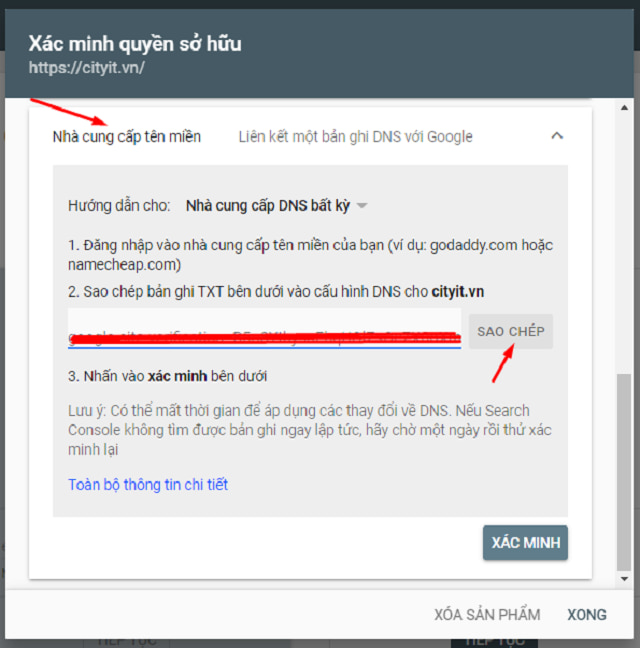
Bạn hãy copy lại bản ghi XTX của google cung cấp để tiến hành cấu hình cho bản DNS.
Đầu tiên bạn hãy truy cập vào tài khoản quản lý tên miền của mìnhn. (Trong bài này chúng tôi sẽ sử dụng trang quản lý tên miền của nhà cung cấp Bkhost để làm ví dụ).
Bước 1: Sau khi đăng nhập bạn chọn cấu hình.
Bạn hãy tạo thêm một trường dạng txt để nhập bản ghi TXT của google và tạo trường dạng cname(nếu không thấy có) bằng cách ấn vào thêm rồi chọn loại.
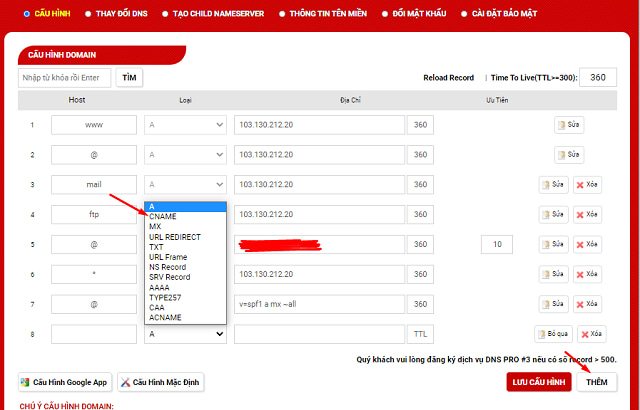
Bước 2: Ở phần cname bạn để Host = www, địa chỉ bạn điền ghs.google.com. Còn ở phần bản ghi TXT bạn để host là @ còn địa chỉ hãy điền bản ghi TXT vừa copy được từ google console rồi ấn lưu cấu hình.
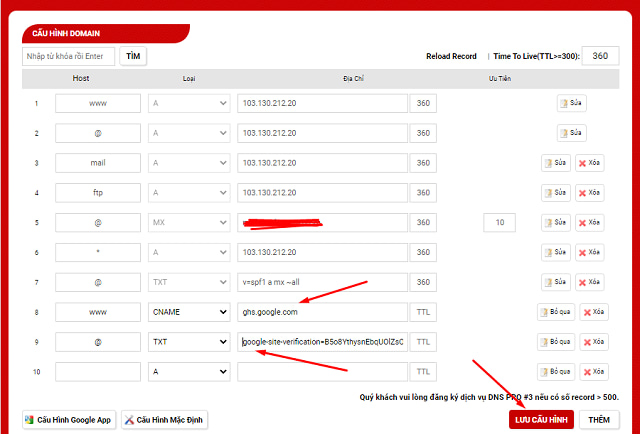
Lưu ý: Hãy chờ 5 phút đến khoảng nửa tiếng để tiến hành bước tiếp theo
Bước 3: Bạn quay lại google search console và ấn xác minh bản ghi.
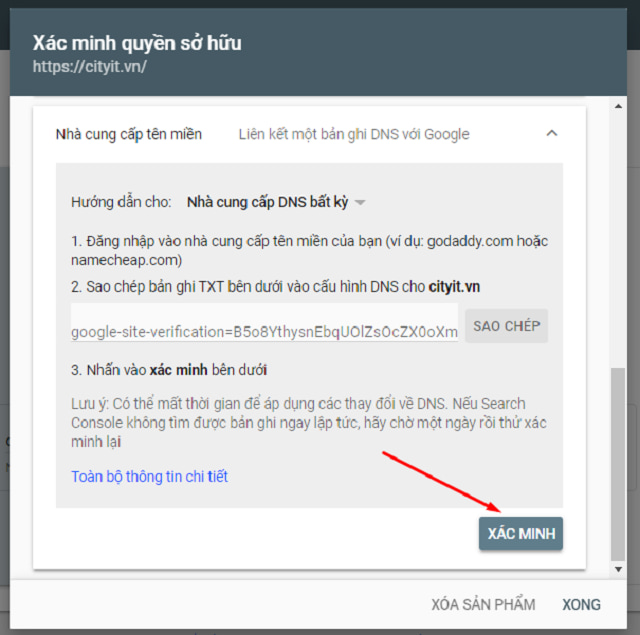
Sau khi xác minh hoàn tất bạn sẽ nhận được thông báo như sau.

Bước 1: Bạn ấn vào cài đặt chọn miền tùy chỉnh rồi ấn bắt đầu thiết lập.
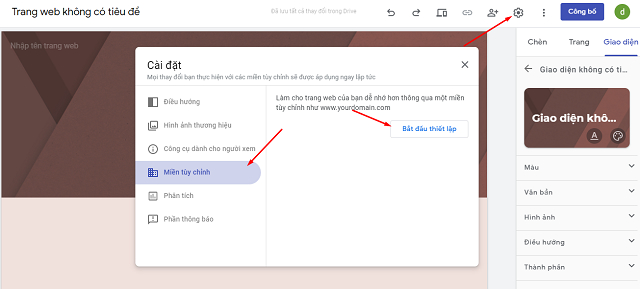
Bước 2: Bạn chọn sử dụng tên miền thông qua bên thứ 3, rồi ấn tiếp.
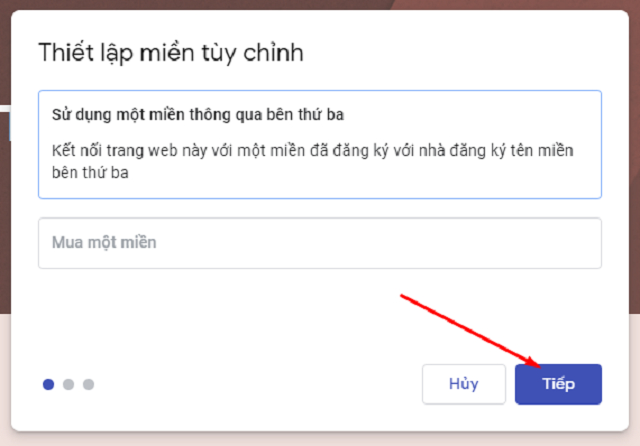
Bước 3: Tại đây bạn cần điền chính xác tên miền của bạn vào ô nhập liệu.
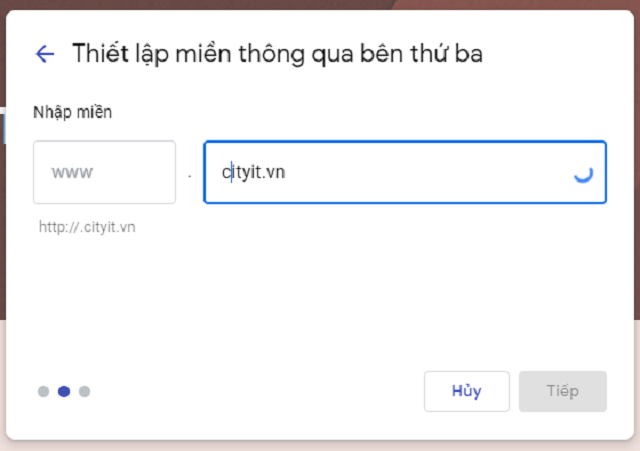
Lưu ý:
Sau khi ấn tiếp là bạn đã hoàn thành việc trỏ tên miền về google site trên bản mới rồi.
Đầu tiên để quay lại giao diện của google sites bản cũ bạn hãy truy cập vào link sau đây: https://sites.google.com/new. Sau đó bạn chọn “quay lại sites cổ điển” ở dưới góc màn hình.
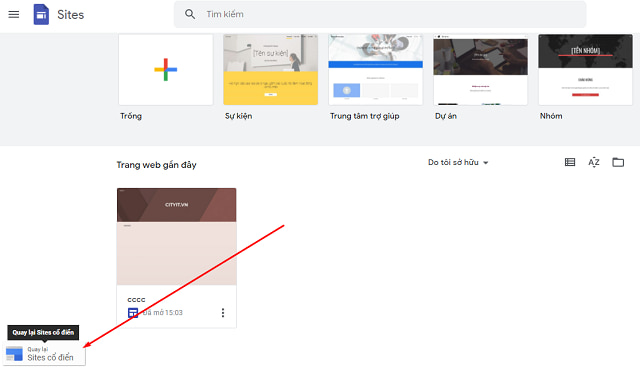
Bước 1: Bạn chọn cài đặt rồi chọn quản lý trang web.
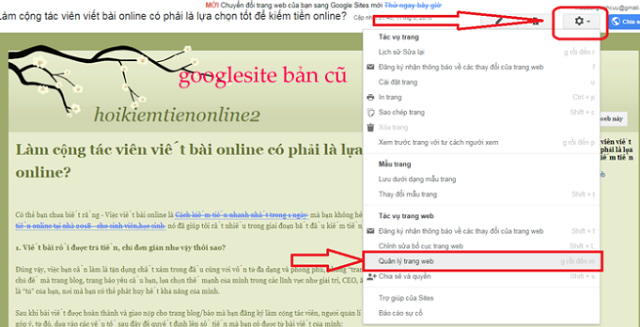
Bước 2: Trong phần quản lý trang web, bạn chọn địa chỉ web .
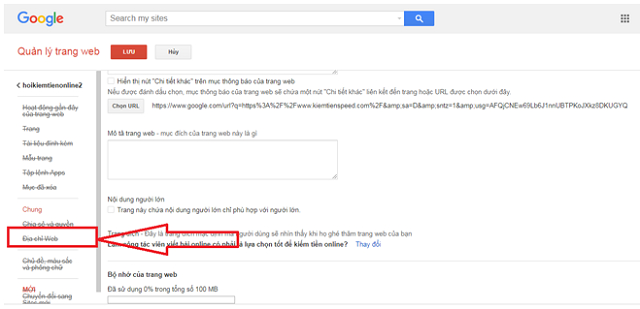
Bước 3: Nhập tên miền của bạn vào thanh nhập liệu. chú ý nhập chính xác tên miền của bạn cả www, http hoặc https nếu có.
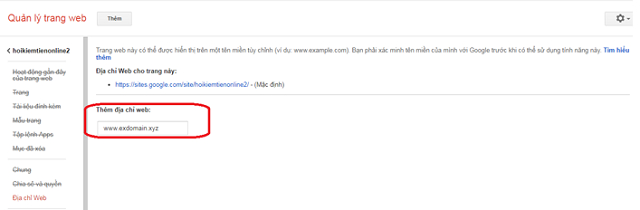
Bước 4: Đổi tên miền vừa nhập thành tên miền chính tắc . như vậy là đã thành công.
Trên đây đã là toàn bộ những gì bạn cần biết về cách trỏ tên miền về google site. Hãy lưu ý mỗi nhà cung cấp tên miền đều có 1 trang giao diện quản lý tên miền khác nhau. nhưng cách cài đặt là giống nhau, bạn điền đúng cấu trúc như hướng dẫn là đk.

(*) Tặng Bảo mật SSL Let's Encrypt
(*) Tặng Bảo mật SSL Let's Encrypt
(*) Tặng Bảo mật SSL Let's Encrypt
(*) Tặng Bảo mật SSL Let's Encrypt
(*) Tặng Bảo mật SSL Let's Encrypt
(*) Tặng Bảo mật SSL Let's Encrypt
(*) Tặng Bảo mật SSL Let's Encrypt
(*) Tặng Bảo mật SSL Let's Encrypt
(*) Tặng Bảo mật SSL Let's Encrypt
(*) Tặng Bảo mật SSL Let's Encrypt
(*) Tặng Bảo mật SSL Let's Encrypt
(*) Tặng Bảo mật SSL Let's Encrypt
(*) Tặng Bảo mật SSL Let's Encrypt
(*) Tặng Bảo mật SSL Let's Encrypt
(*) Tặng Bảo mật SSL Let's Encrypt
(*) Tặng Bảo mật SSL Let's Encrypt
(*) Tặng Bảo mật SSL Let's Encrypt
(*) Tặng Bảo mật SSL Let's Encrypt
(*) Tặng Bảo mật SSL Let's Encrypt
(*) Tặng Bảo mật SSL Let's Encrypt
(*) Tặng Bảo mật SSL Let's Encrypt
(*) Tặng Bảo mật SSL Let's Encrypt
(*) Tặng Bảo mật SSL Let's Encrypt
(*) Tặng Bảo mật SSL Let's Encrypt



